Å flytte kolonner i Excel hjelper med å organisere data effektivt og gjør det enklere å spore, omtrent som å omorganisere en skuff. Denne artikkelen vil veilede deg gjennom prosessen!
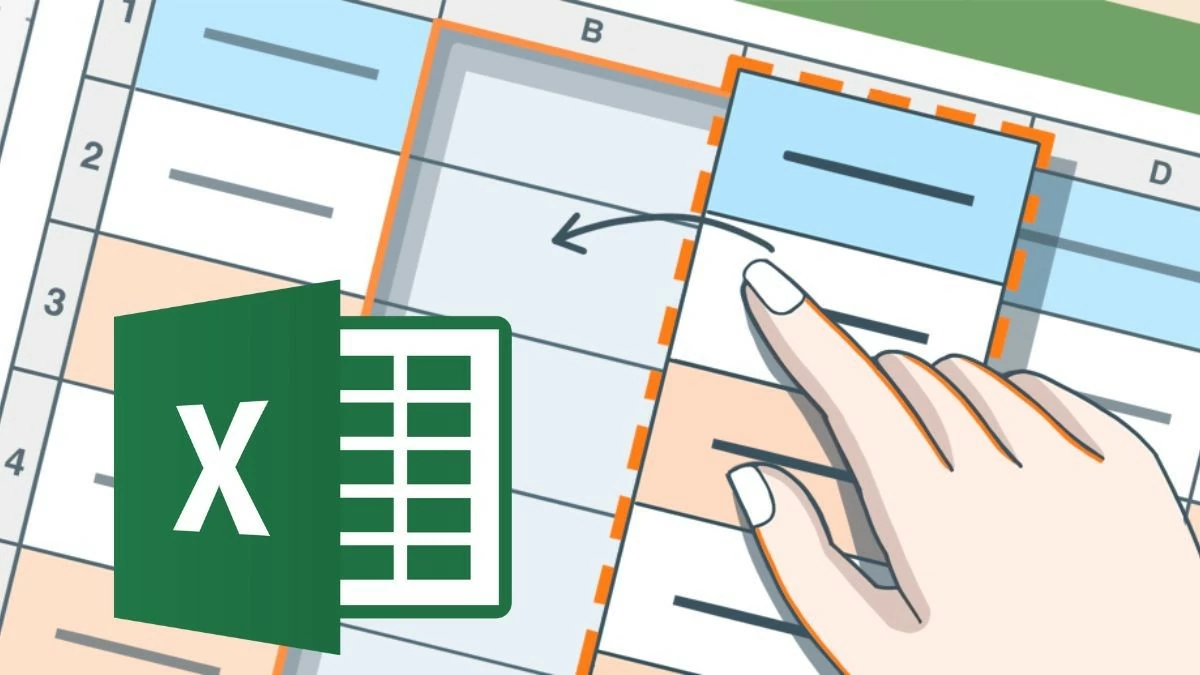 |
Slik flytter du en kolonne effektivt i Excel.
For å flytte en kolonne i Excel kan du bruke den praktiske dra-og-slipp-metoden. Dette er den optimale måten å omorganisere et regneark på, samtidig som dataene beholdes. Vær imidlertid forsiktig så du ikke drar feil kolonne ved et uhell. Denne metoden vil gjøre dataene dine penere og enklere å følge.
For å flytte en kolonne i Excel kan du bruke den raske dra-og-slipp-operasjonen:
Trinn 1: Velg en kolonne ved å klikke på den første bokstaven i kolonnen (A, B, C...).
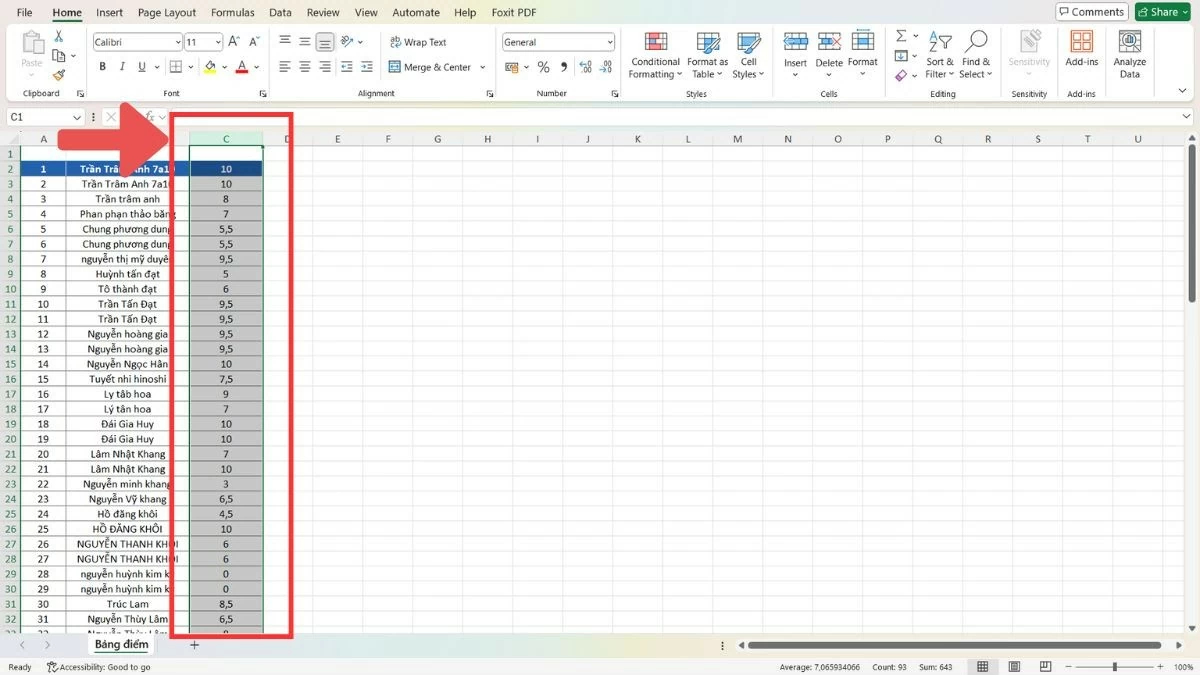 |
Trinn 2 : Flytt musepekeren til kanten av kolonnen og vent til pekeren endres til en fireveispil.
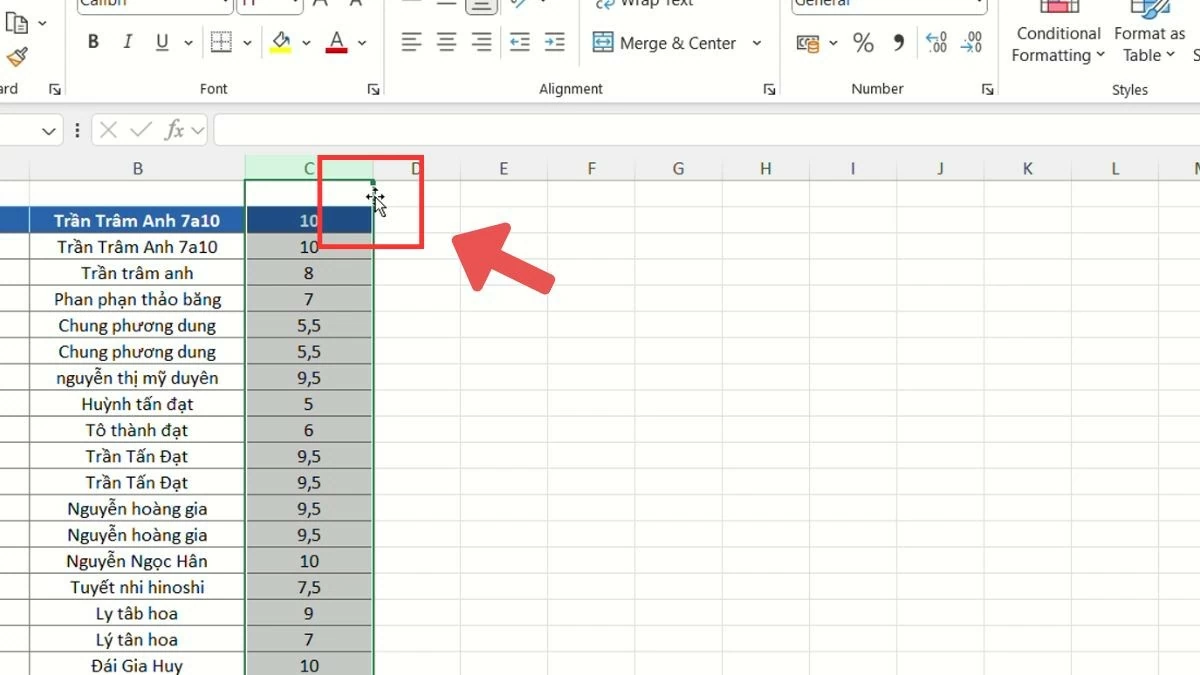 |
Trinn 3 : Dra kolonnen til den nye posisjonen, og slipp deretter museknappen.
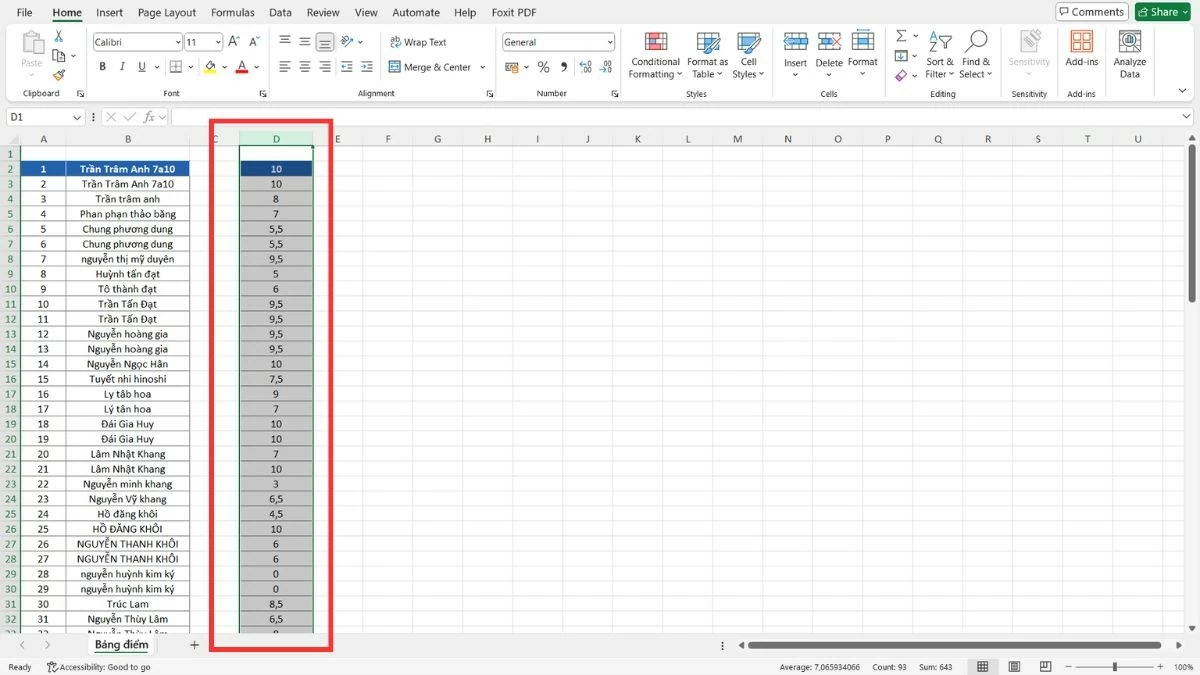 |
Alternativt kan du også bruke kommandoen «Klipp ut» for å flytte kolonner:
Trinn 1 : Velg kolonnen du vil flytte ved å klikke på den første bokstaven i kolonnen (A, B, C...).
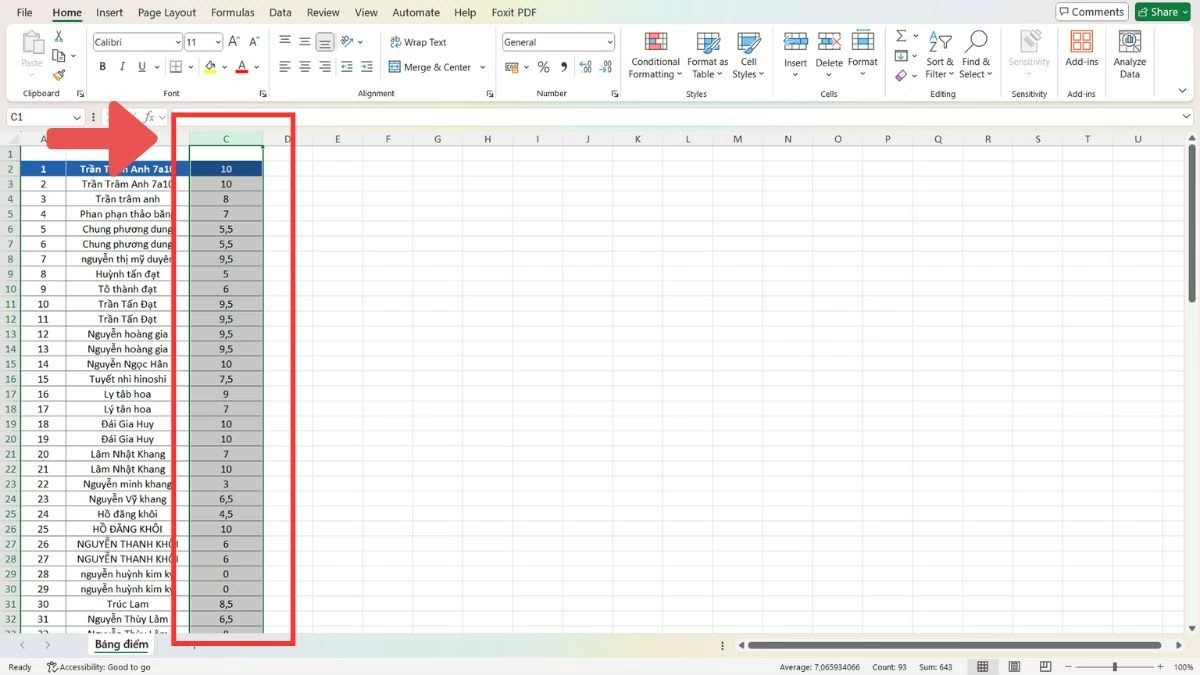 |
Trinn 2 : Trykk Ctrl+X eller høyreklikk og velg «Klipp ut».
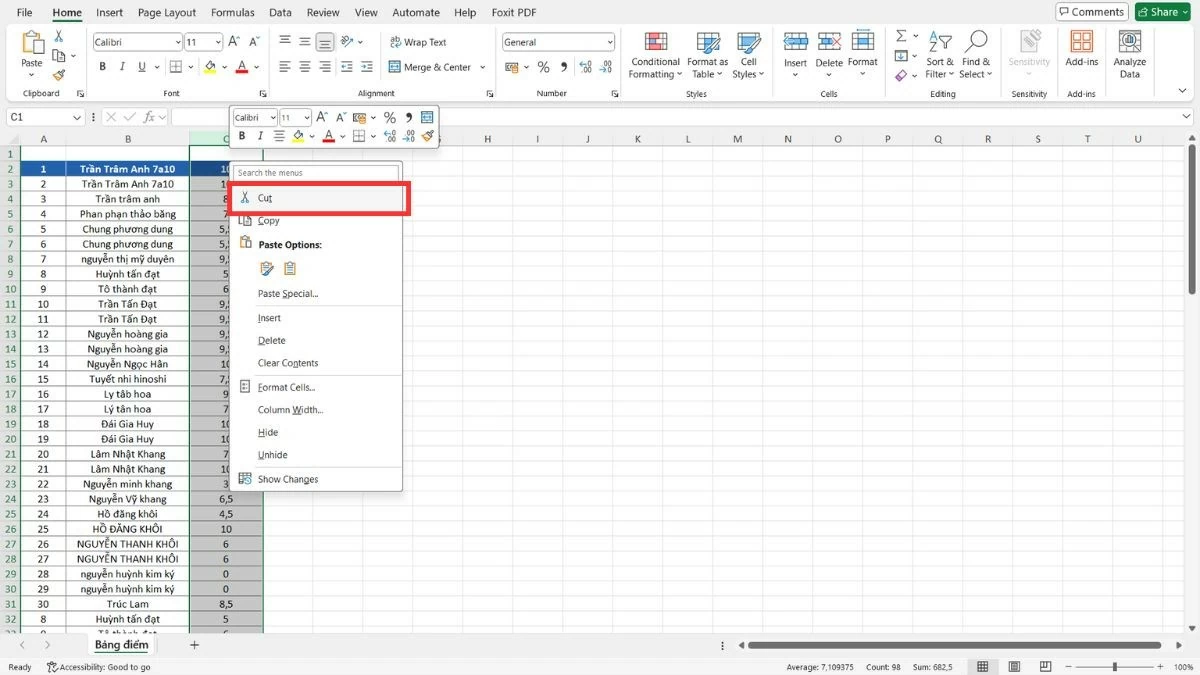 |
Trinn 3 : Velg den nye plasseringen, høyreklikk og velg «Sett inn utklippede celler».
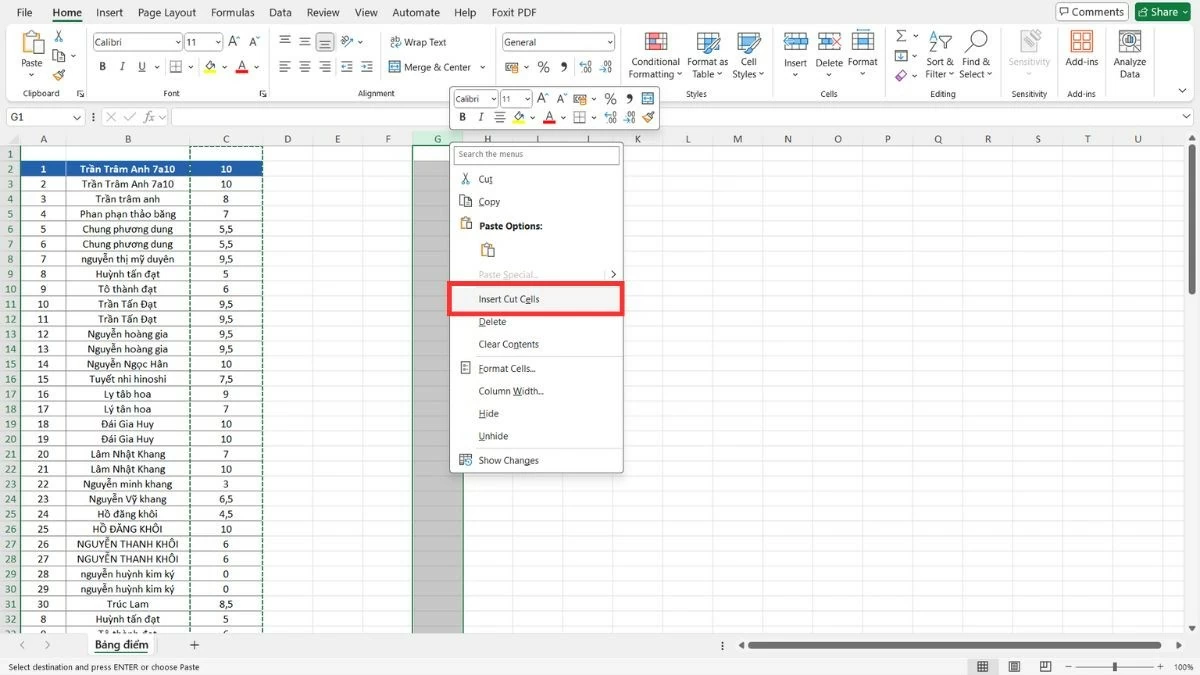 |
Slik flytter du raskt flere kolonner i Excel
Takket være de fleksible alternativene for kolonneflytting i Excel kan du ordne data slik du ønsker, noe som gjør regnearkene dine mer intuitive og enklere å forstå. Du kan velge mellom dra-og-slipp- eller klipp-og-lim-metoder for å flytte kolonner effektivt.
Dra og slipp flere kolonner i Excel
Dra-og-slipp-metoden gjør det enkelt å omorganisere store datasett. Hvis det er vanskelig å dra og slippe på grunn av det store antallet kolonner, kan du velge en annen metode.
Trinn 1 : Plasser markøren på det første kolonnenavnet, hold museknappen nede og dra til høyre til du har valgt alle kolonnene du vil flytte.
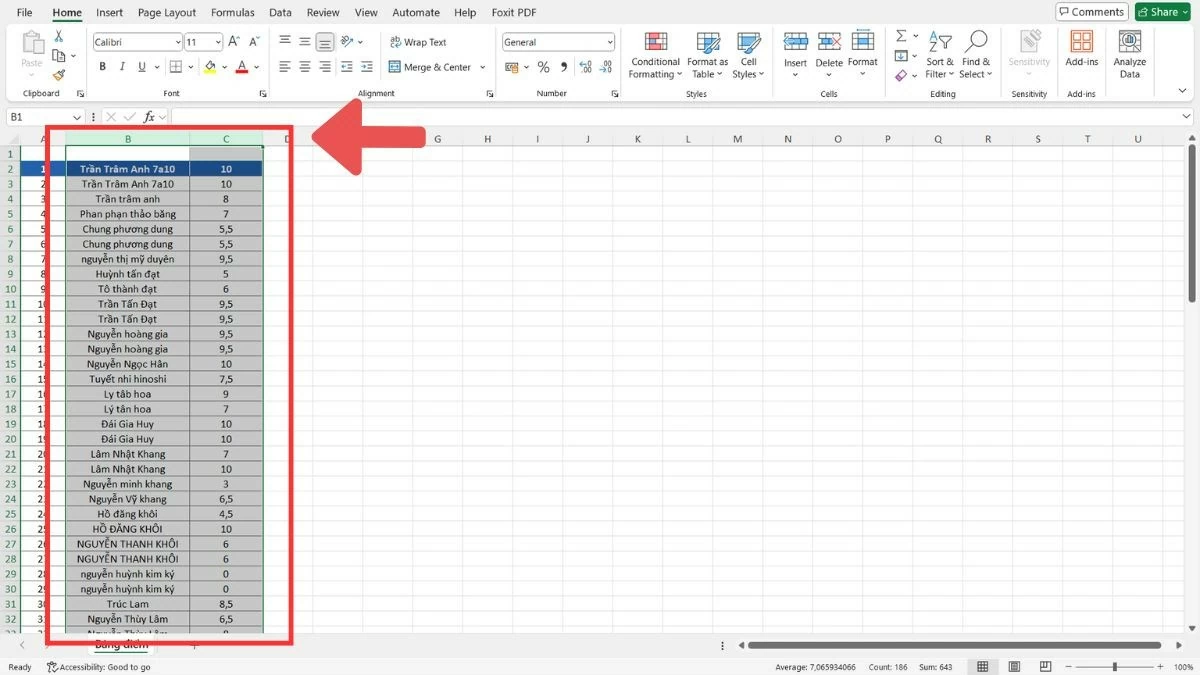 |
Trinn 2 : Når du har valgt kolonnene, flytter du musepekeren til kanten av hver kolonne til et ikon med en fireveis pil vises.
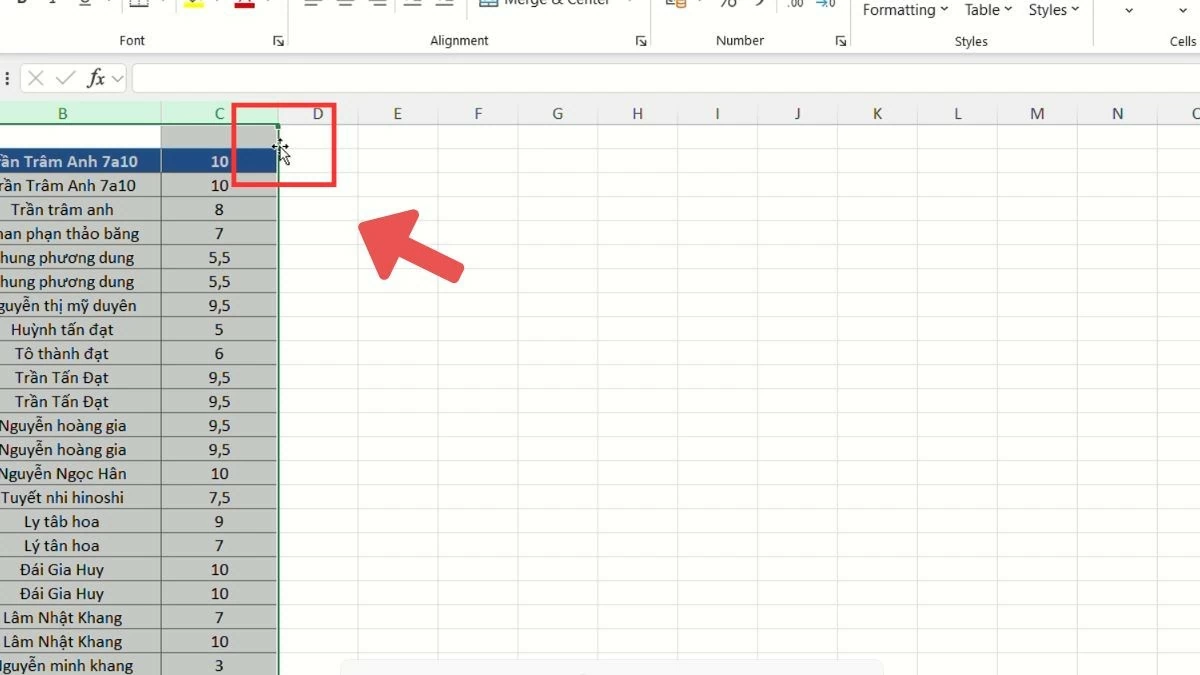 |
Trinn 3 : Dra kolonnene til ønsket posisjon, og slipp deretter museknappen.
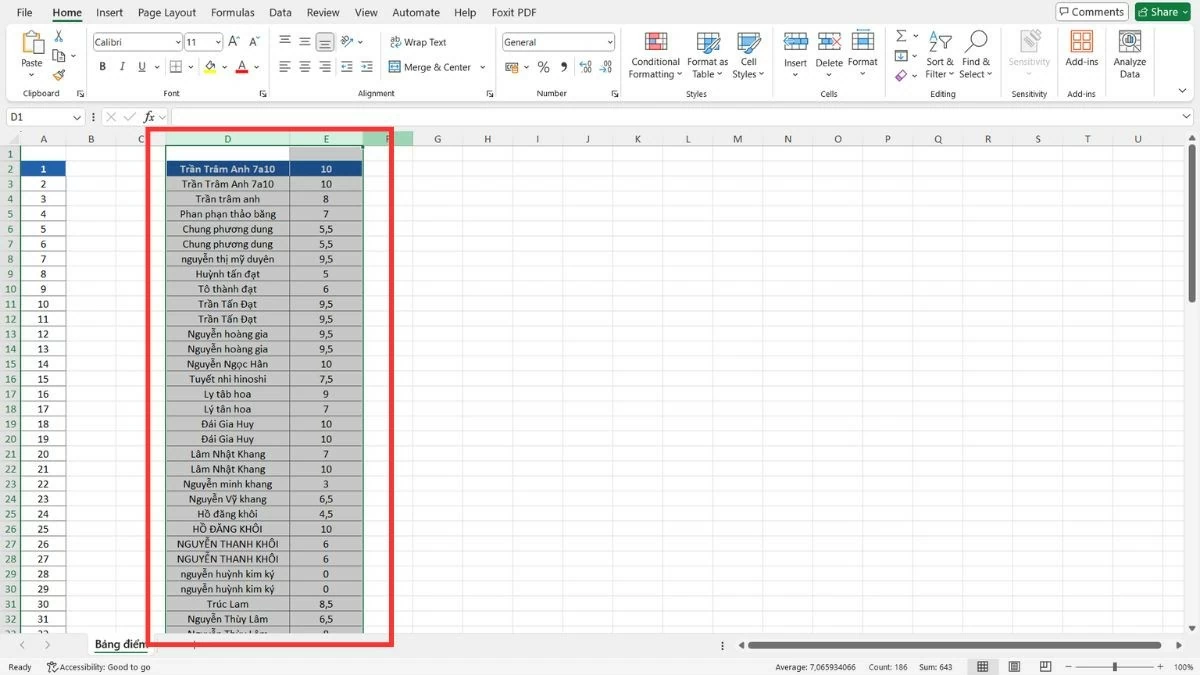 |
Instruksjoner for hvordan du kopierer og limer inn kolonner i Excel
Dette er en alternativ metode når dra-og-slipp er upraktisk, spesielt når du trenger å flytte en kolonne til en fjern plassering i Excel uten å bruke dra-og-slipp. Denne metoden bidrar til å bevare data uten å forårsake utilsiktede endringer.
Trinn 1 : Dra musen over kolonnenavnene for å velge kolonnene du vil flytte.
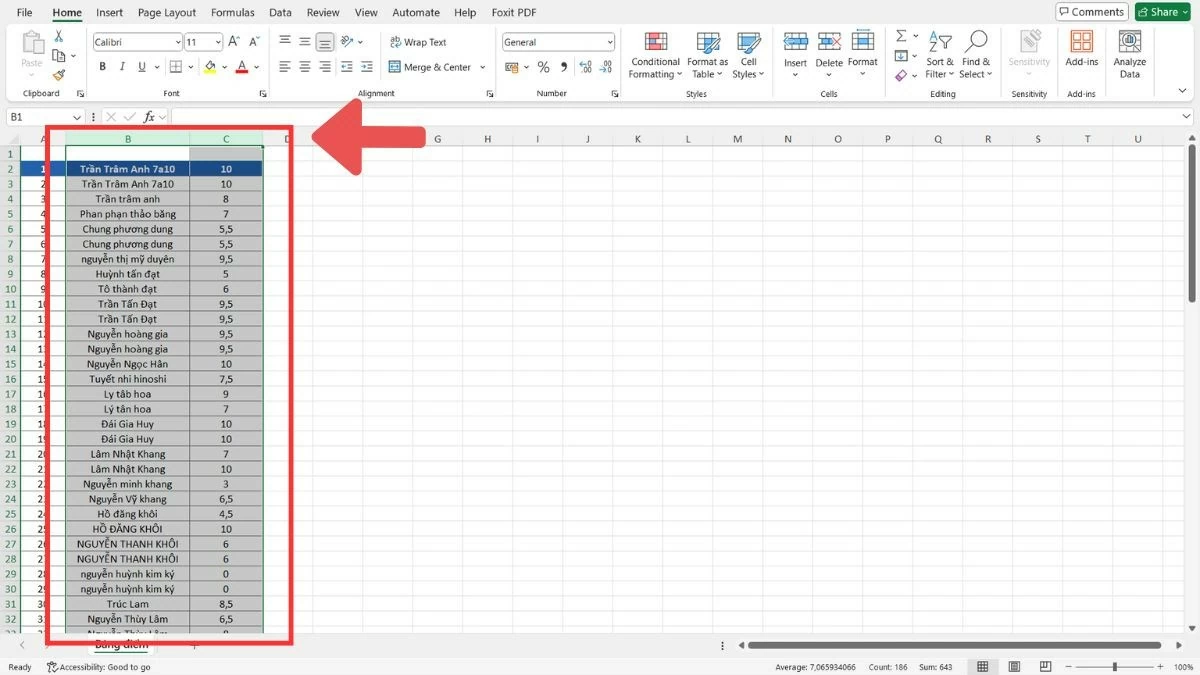 |
Trinn 2 : Trykk Ctrl+C eller høyreklikk og velg «Kopier» for å kopiere de valgte kolonnene.
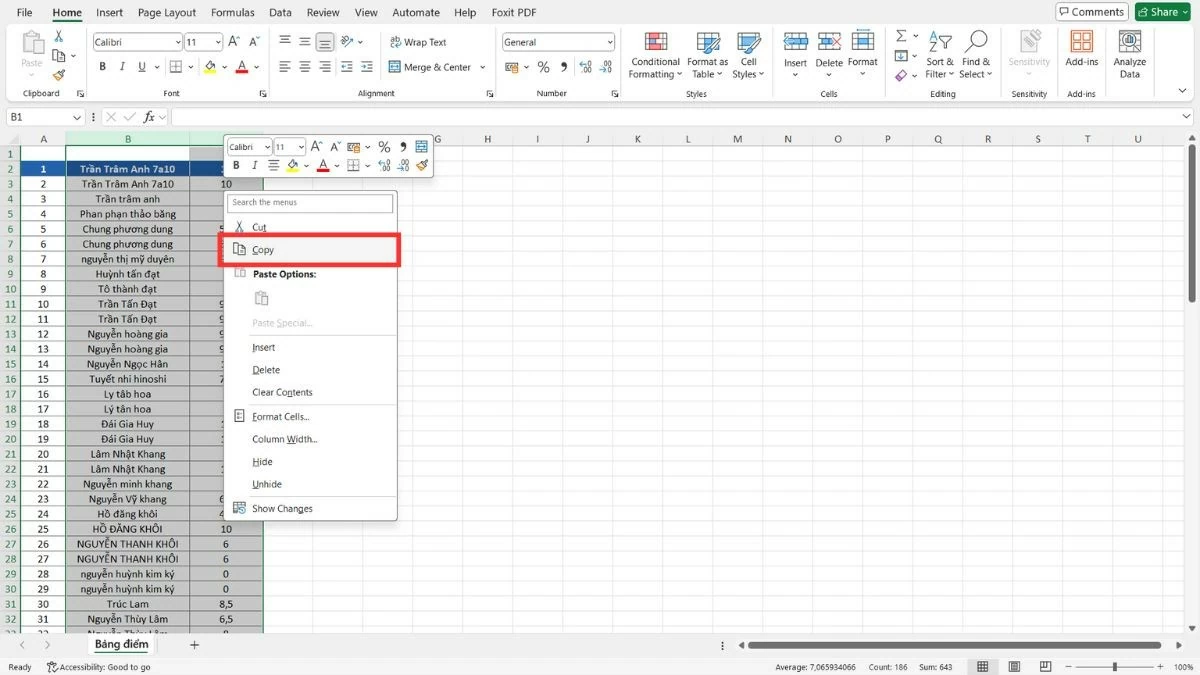 |
Trinn 3 : Gå til den nye plasseringen, høyreklikk og velg «Sett inn kopierte celler».
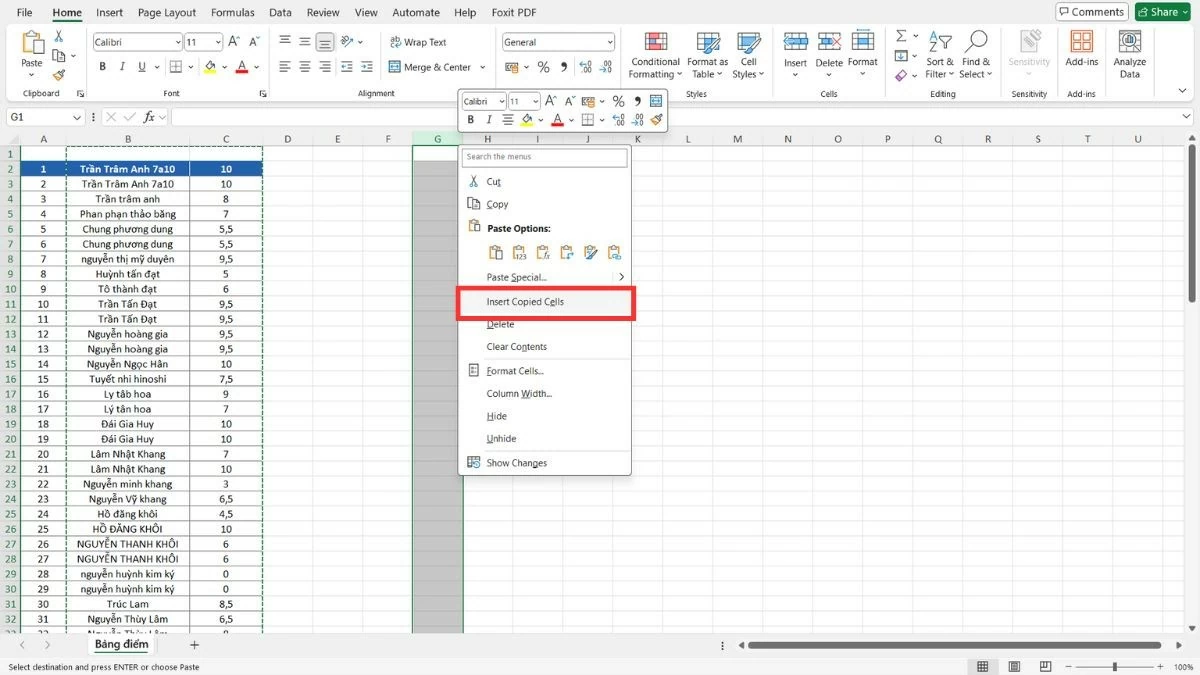 |
Trinn 4 : Etter at dataene er overført, kan du velge «Slett» for å fjerne de gamle kolonnene.
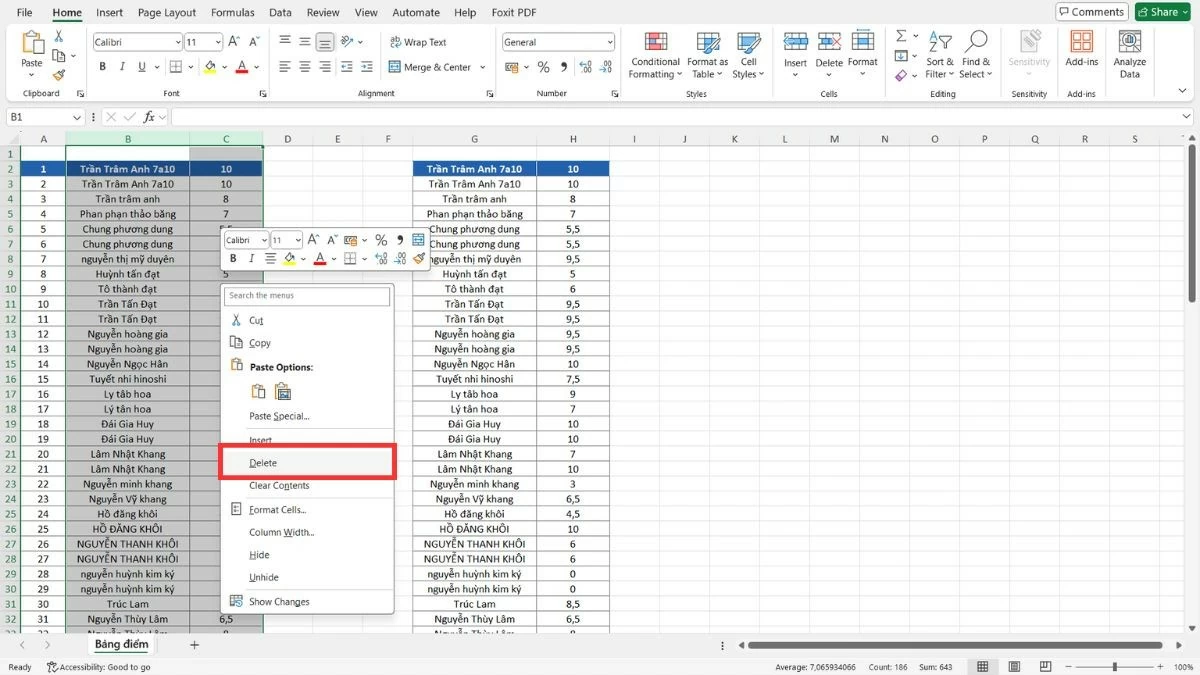 |
Instruksjoner for hvordan du flytter en rad i Excel
I likhet med å flytte kolonner i Excel, kan du også enkelt flytte rader for å omorganisere data i ønsket rekkefølge. Denne metoden er veldig nyttig når du bare trenger å endre plasseringen av noen få rader uten å påvirke hele tabellen.
Trinn 1 : Velg raden du vil flytte ved å klikke på radnummeret til venstre for datatabellen.
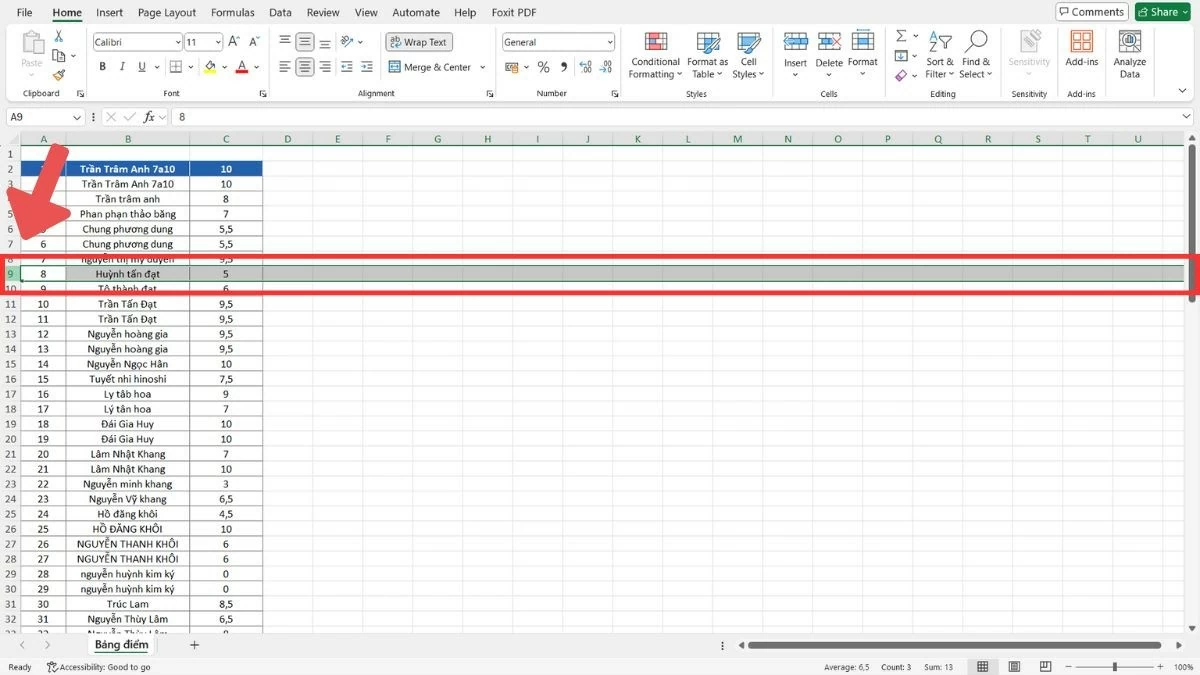 |
Trinn 2 : Trykk Ctrl+X eller høyreklikk og velg «Klipp ut» for å klippe ut den valgte raden.
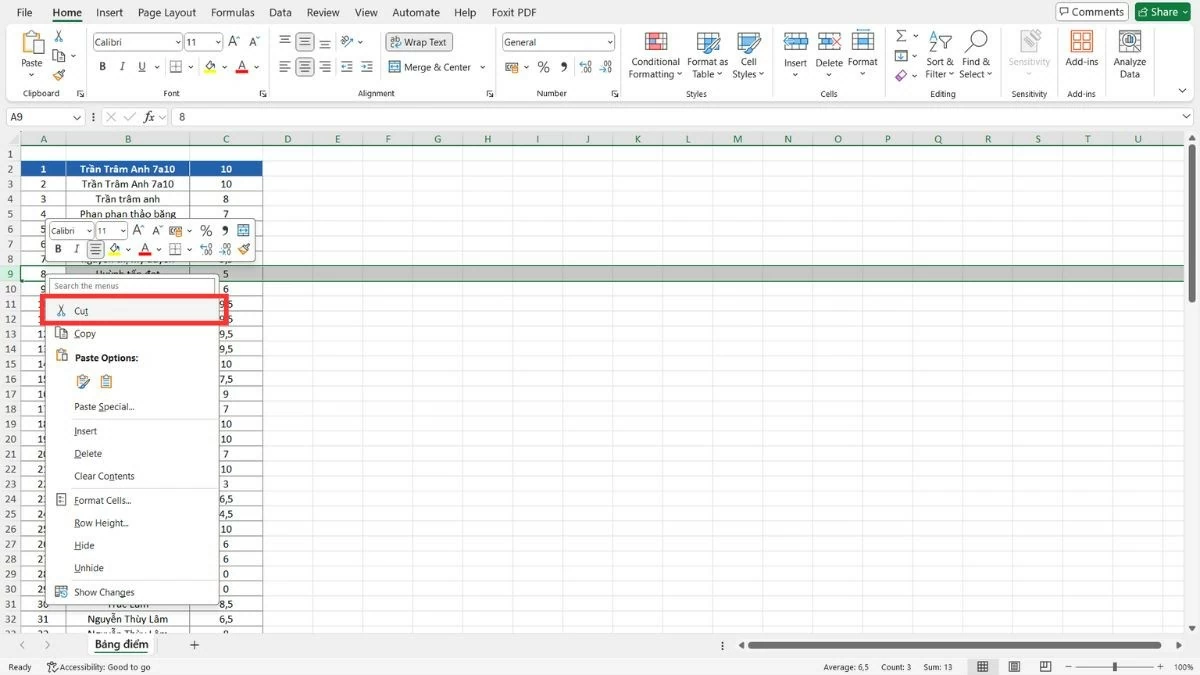 |
Trinn 3 : Flytt til den nye plasseringen, høyreklikk og velg «Sett inn utklippede celler» for å lime inn raden på den posisjonen.
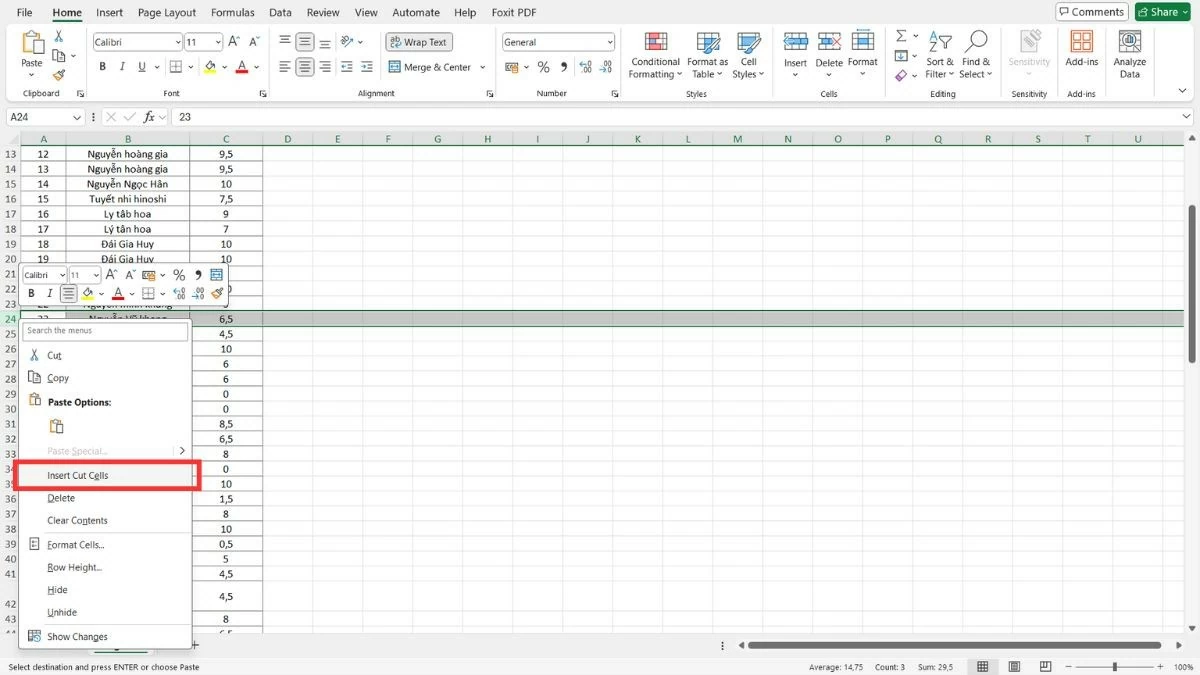 |
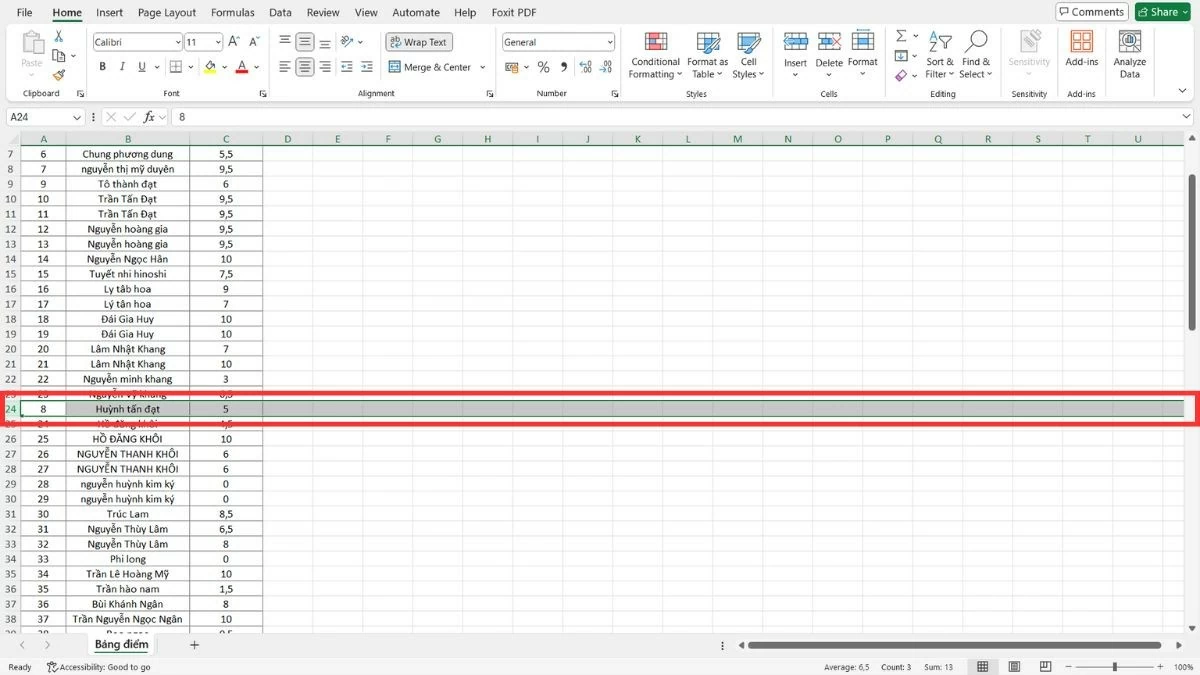 |
Instruksjoner for hvordan du flytter flere rader i Excel
I likhet med å flytte kolonner i Excel, finnes det to vanlige metoder for raskt og effektivt å flytte flere rader. Du kan dra og slippe direkte med musen, eller bruke kopierings-, lime- og sletteoperasjoner for mer fleksibilitet når du flytter rader.
Bruk musen til å dra og slippe flere rader.
Dra og slipp flere rader for raskt å flytte relaterte datagrupper i Excel.
Trinn 1 : Velg radene du vil flytte ved å dra musen fra det første radnummeret til det siste radnummeret.
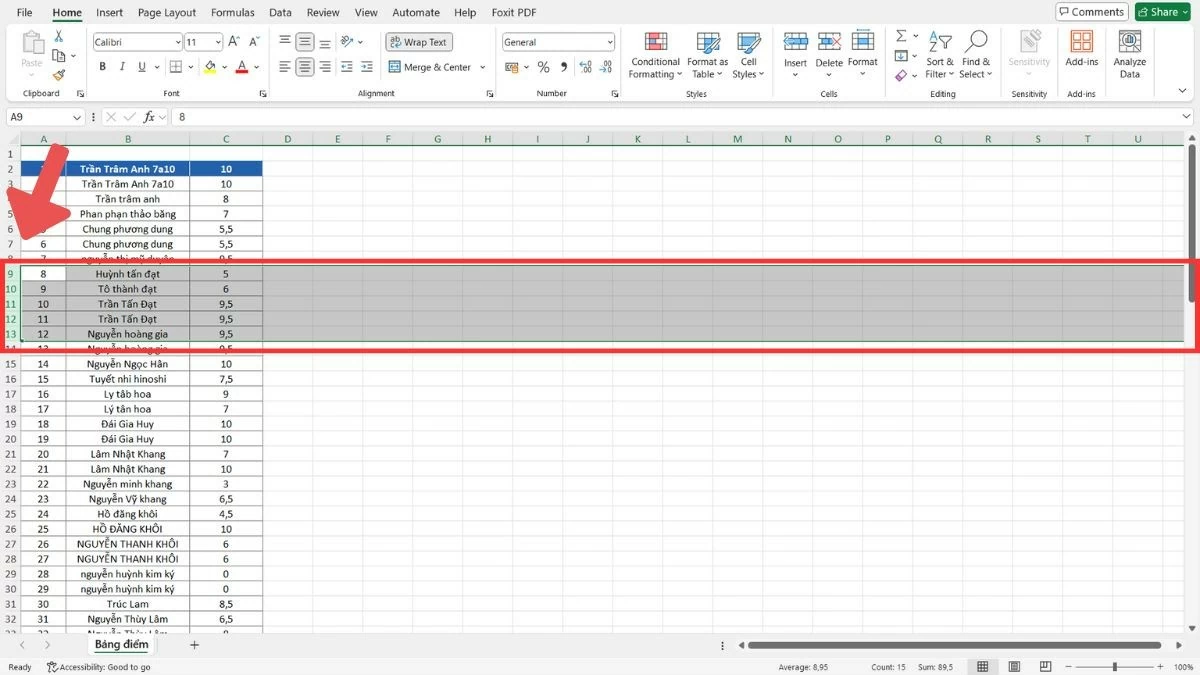 |
Trinn 2 : Etter at du har gjort valget, flytt musepekeren til kanten av en av de valgte radene og vent til ikonet med fire piler vises.
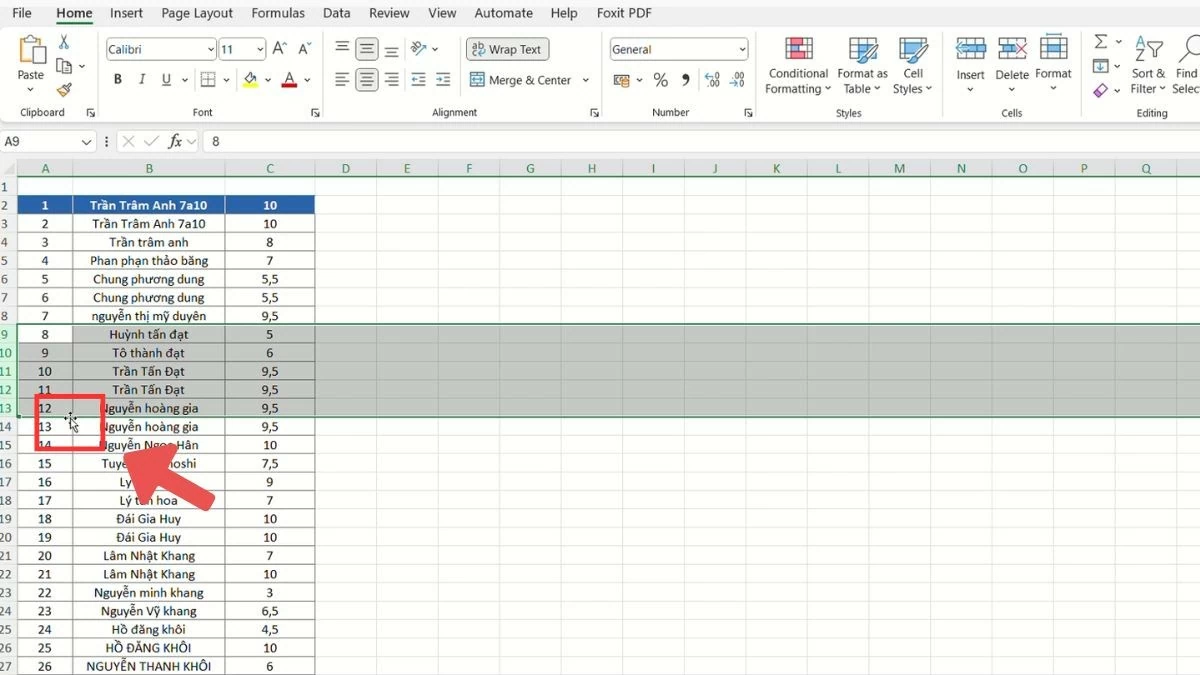 |
Trinn 3 : Trykk og hold nede Shift-tasten, dra radene til den nye posisjonen, og slipp museknappen.
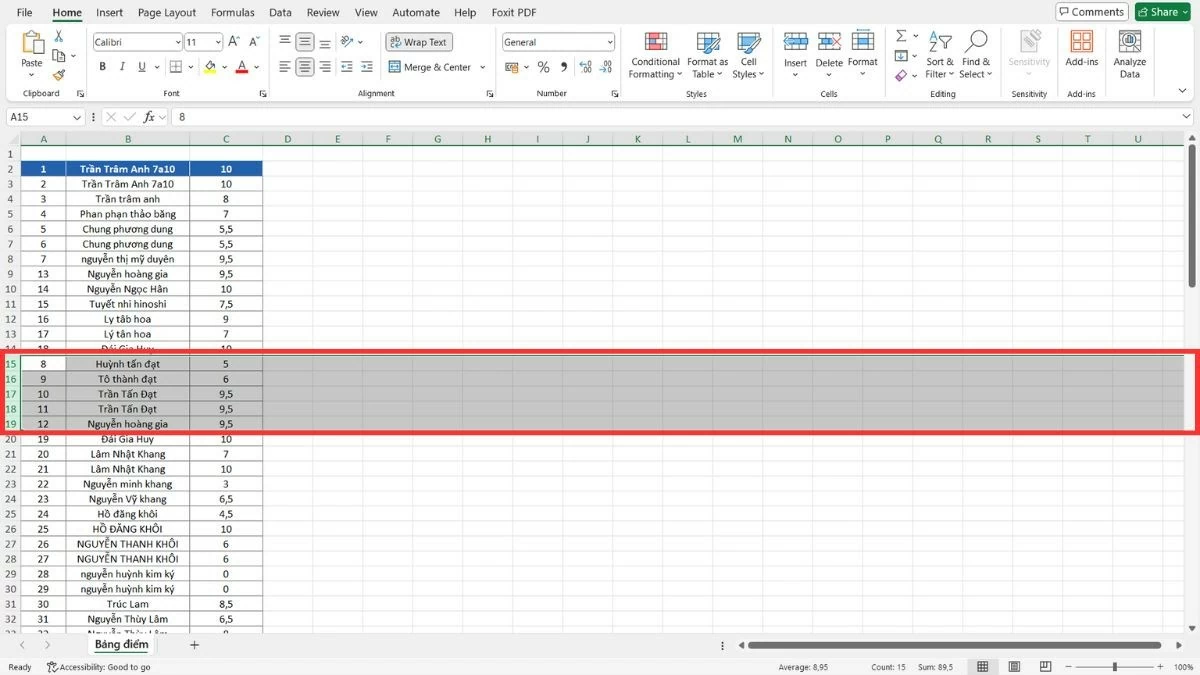 |
Slik bruker du kopierings-, lime- og sletteoperasjoner for å flytte rader.
I tillegg til å flytte kolonner i Excel, kan du også bruke kopier-, lim- og slett-metoden for å flytte flere rader uten å måtte bekymre deg for å endre størrelsen eller strukturen på tabellen. Denne metoden lar deg flytte data presist uten å dra og slippe.
Trinn 1 : Dra musen for å velge radene du vil flytte.
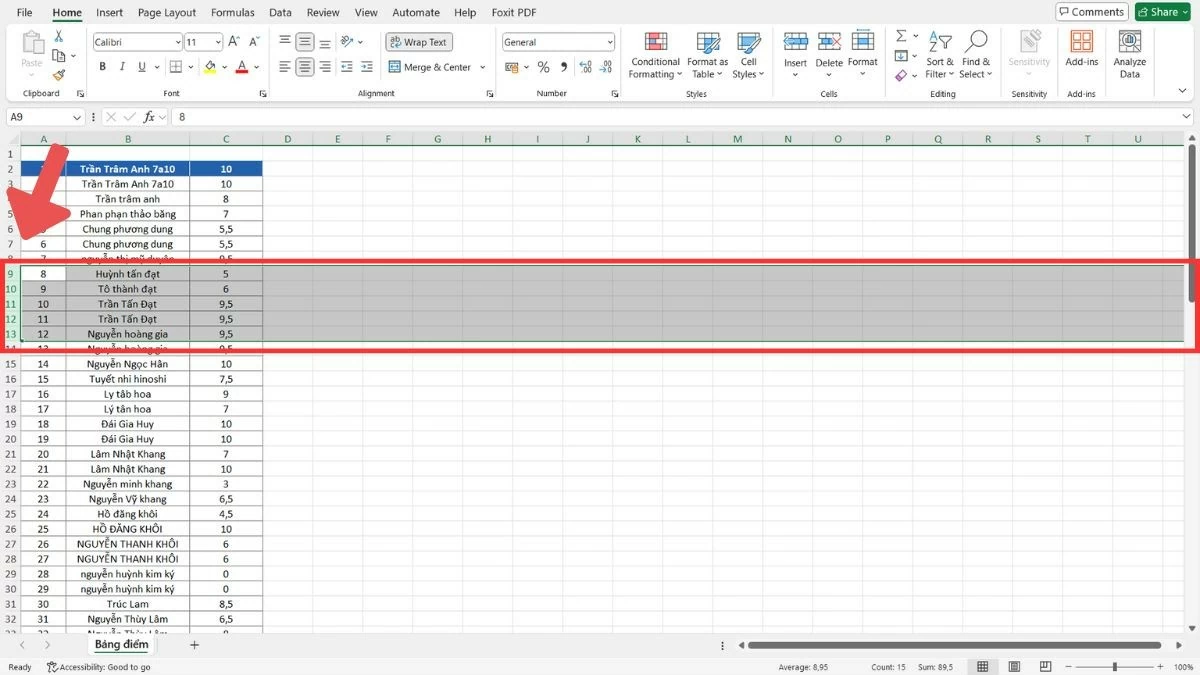 |
Trinn 2 : Trykk Ctrl + C for å kopiere (eller velg «Kopier» fra høyreklikkmenyen).
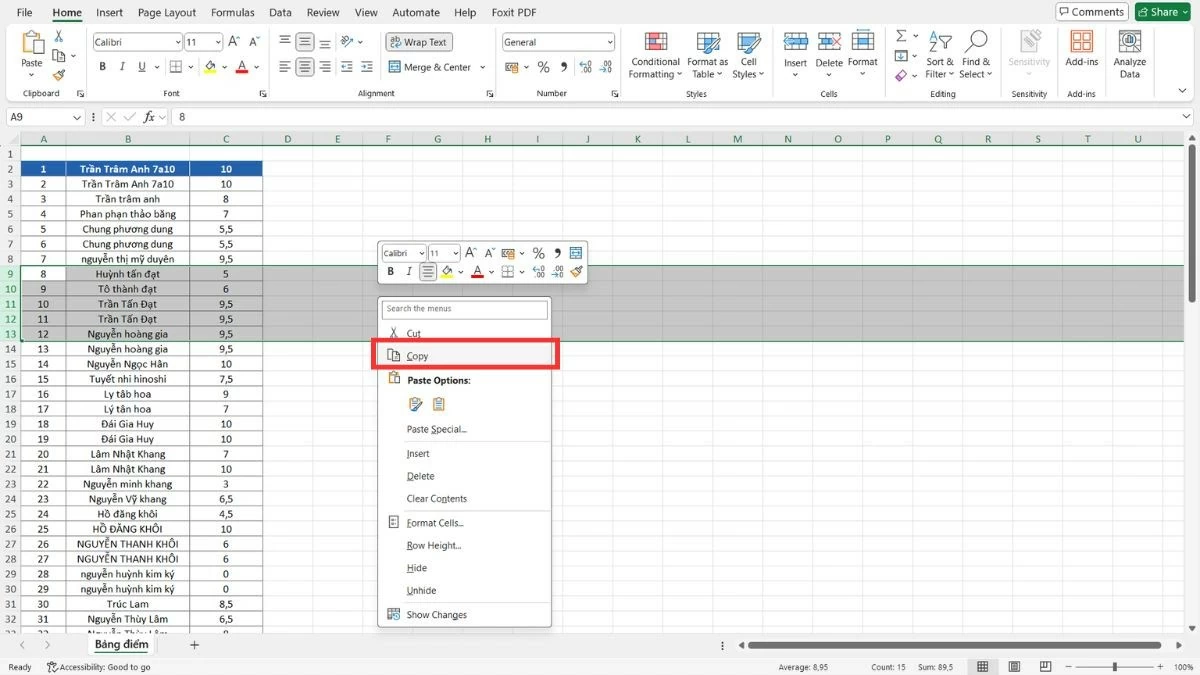 |
Trinn 3 : Flytt til den nye plasseringen, høyreklikk og velg «Sett inn kopierte celler».
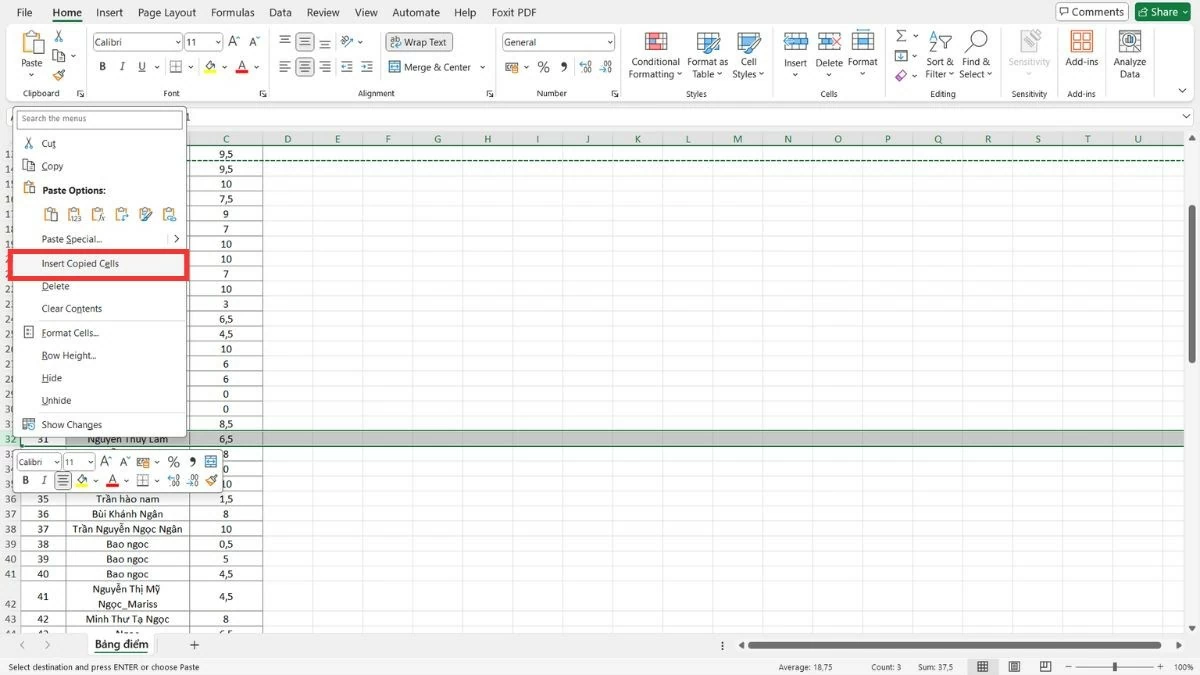 |
Trinn 4 : Etter at dataene er overført, kan du velge «Slett» for å fjerne de gamle radene.
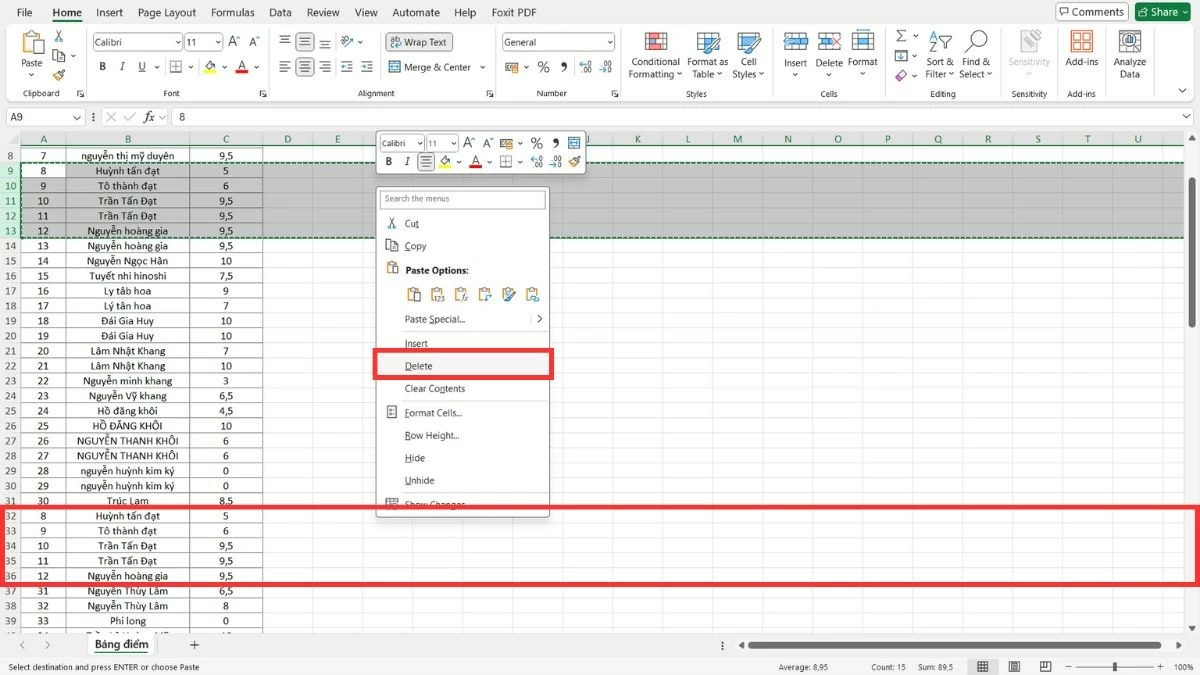 |
Med disse detaljerte instruksjonene om hvordan du flytter kolonner i Excel, vil du enkelt organisere og ordne data effektivt. Å mestre operasjoner for kolonneflytting vil gi deg mer selvtillit når du jobber med komplekse regneark. Denne ferdigheten sparer ikke bare tid, men forbedrer også arbeidseffektiviteten din.
[annonse_2]
Kilde




![[Bilde] Lekkede bilder før gallaen for Community Action Awards 2025.](/_next/image?url=https%3A%2F%2Fvphoto.vietnam.vn%2Fthumb%2F1200x675%2Fvietnam%2Fresource%2FIMAGE%2F2025%2F12%2F16%2F1765882828720_ndo_br_thiet-ke-chua-co-ten-45-png.webp&w=3840&q=75)

![[Foto] Statsminister Pham Minh Chinh mottar Laos utdannings- og idrettsminister Thongsalith Mangnormek](/_next/image?url=https%3A%2F%2Fvphoto.vietnam.vn%2Fthumb%2F1200x675%2Fvietnam%2Fresource%2FIMAGE%2F2025%2F12%2F16%2F1765876834721_dsc-7519-jpg.webp&w=3840&q=75)






































































































Kommentar (0)